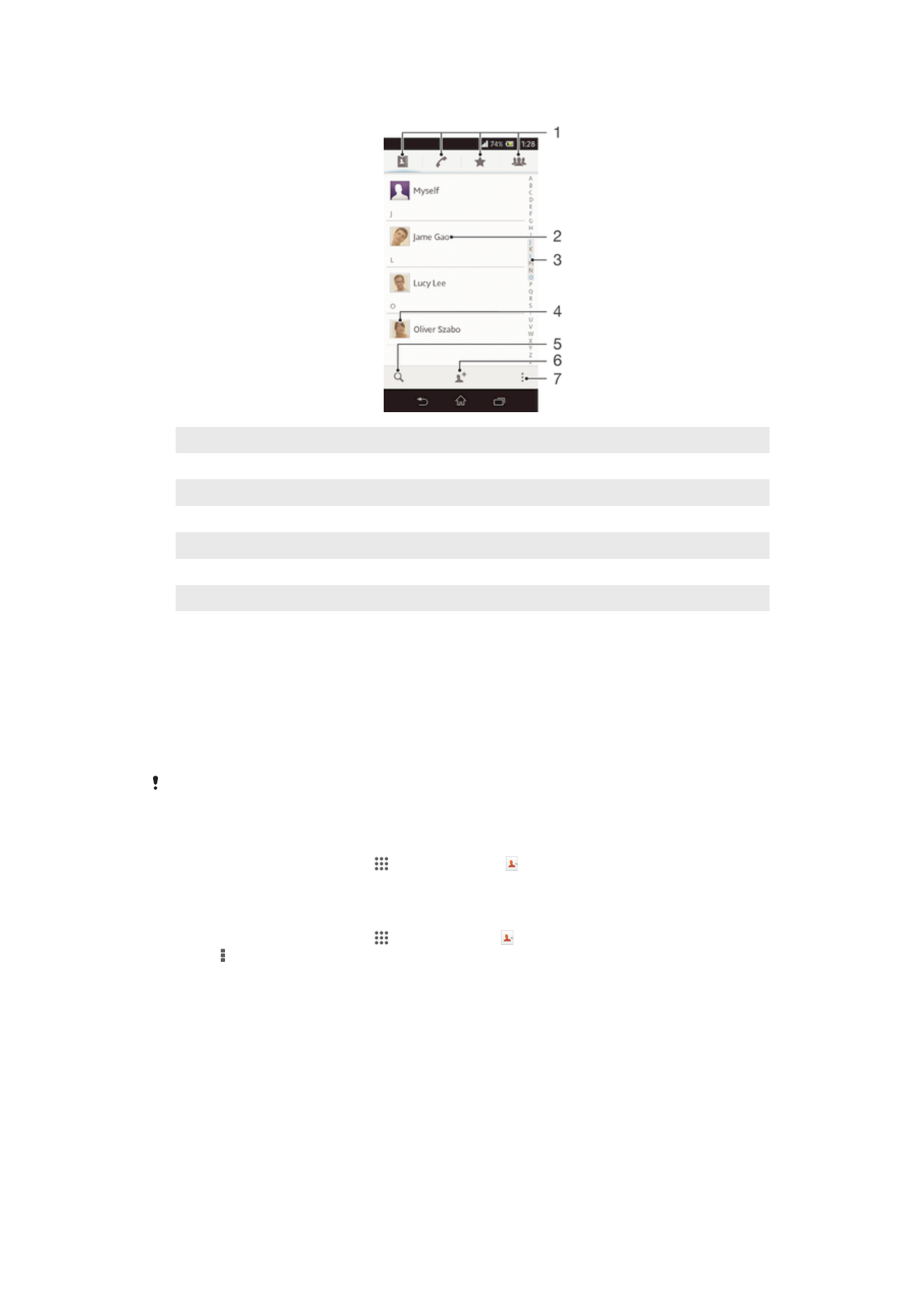
Mengurus kenalan anda
Anda boleh membuat, menyunting dan menyelaraskan kenalan anda dalam beberapa
langkah mudah. Anda boleh memilih kenalan yang disimpan dalam akaun yang berbeza
dan menguruskan cara anda mahu memaparkannya pada peranti anda.
Jika anda selaraskan kenalan anda dengan lebih daripada satu akaun, anda boleh
menggabungkan kenalan pada peranti anda untuk mengelakkan pendua.
Sesetengah perkhidmatan penyelarasan, contohnya, sesetengah perkhidmatan rangkaian,
tidak membenarkan anda menyunting butiran kenalan.
Untuk melihat kenalan anda
•
Dari Skrin utama anda, ketik , kemudian, ketik . Kenalan anda disenaraikan di
sini.
Untuk memilih kenalan manakah yang hendak dipaparkan dalam aplikasi Kenalan
1
Dari Skrin utama anda, ketik , kemudian ketik .
2
Tekan , kemudian ketik Tapis.
3
Dalam senarai yang kelihatan, tanda dan nyahtanda pilihan yang dikehendaki. Jika
anda telah menyelaraskan kenalan anda dengan akaun penyelarasan, akaun itu
akan kelihatan dalam senarai. Anda boleh mengetik akaun untuk
mengembangkan lebih lanjut senarai pilihan. Setelah anda selesai, ketik OK.
45
Ini ialah versi Internet penerbitan ini. © Cetak hanya untuk kegunaan peribadi.
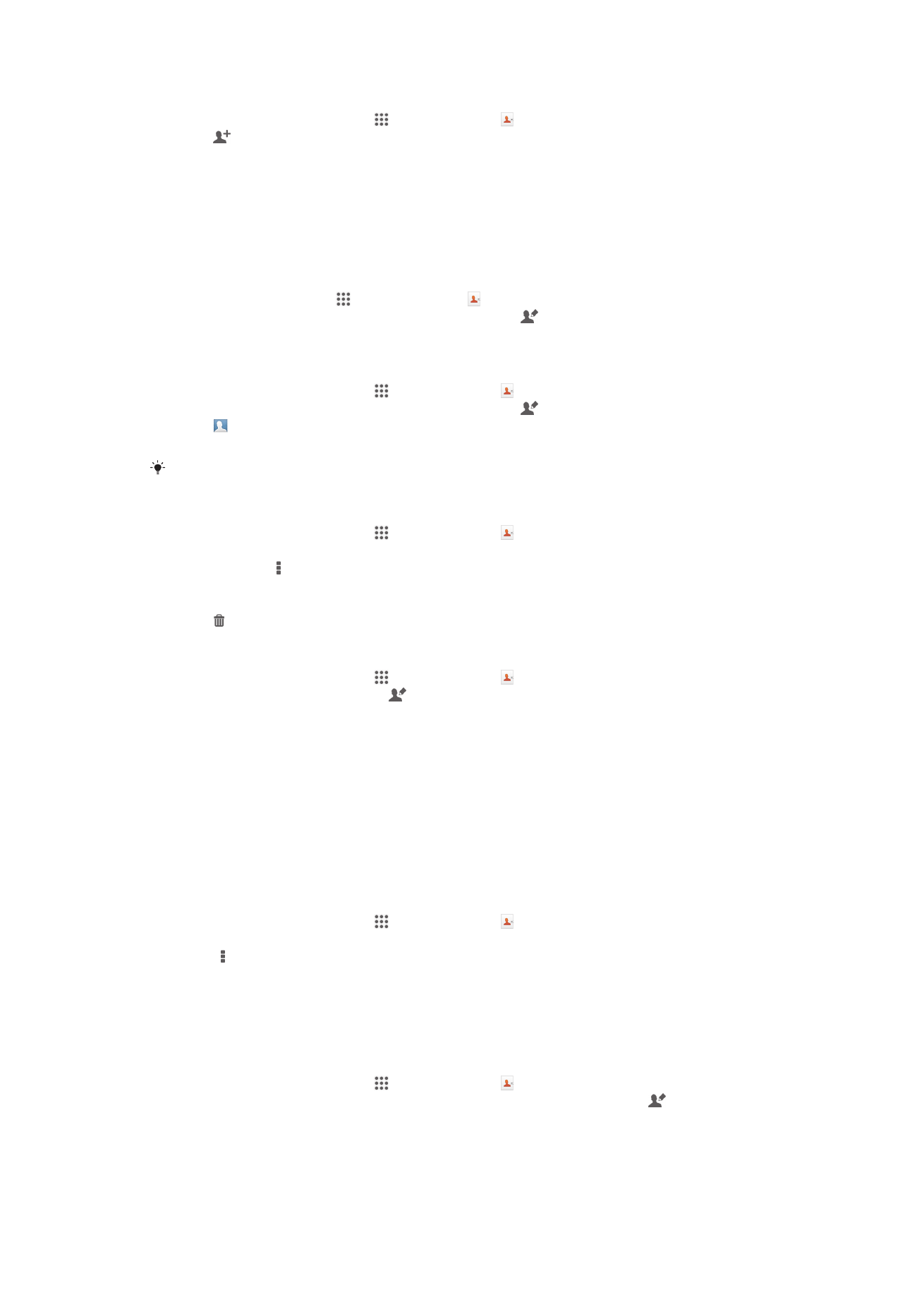
Untuk menambah kenalan
1
Dari Skrin utama anda, ketik , kemudian ketik .
2
Ketik .
3
Jika anda telah menyelaraskan kenalan anda dengan satu atau lebih akaun, pilih
akaun yang mana anda hendak tambahkan kenalan ini atau ketik Kenalan
setempat jika anda hanya hendak menyimpan maklumat kenalan ini pada peranti
anda sahaja.
4
Masukkan atau pilih maklumat yang dikehendaki untuk kenalan.
5
Setelah anda selesai, ketik Selesai.
Untuk menyunting kenalan
1
Dari Skrin utama, ketik , kemudian, ketik .
2
Ketik kenalan yang anda ingin edit, kemudian, ketik .
3
Sunting maklumat yang diingini. Setelah anda selesai, ketik Selesai.
Untuk menghubungkan gambar dengan kenalan
1
Dari Skrin utama anda, ketik , kemudian ketik .
2
Ketik kenalan yang anda ingin edit, kemudian, ketik .
3
Ketik dan pilih kaedah yang dikehendaki untuk menambah gambar kenalan.
4
Apabila anda telah menambah gambar, ketik Selesai.
Anda juga boleh menambah gambar ke kenalan secara terus daripada aplikasi Album .
Untuk memadam kenalan
1
Dari Skrin utama anda, ketik , kemudian ketik .
2
Sentuh dan tahan kenalan yang anda ingin padamkan. Untuk memadam semua
kenalan, tekan , kemudian, ketik Tandakn bberapa.
3
Ketik anak panah ke arah bawah untuk membuka menu jatuh ke bawah,
kemudian, pilih Tanda semua.
4
Ketik , kemudian ketik OK.
Untuk menyunting maklumat hubungan tentang diri anda
1
Dari Skrin utama anda, ketik , kemudian ketik .
2
Ketik Diri saya, kemudian ketik .
3
Masukkan maklumat baru atau buat perubahan yang anda mahukan.
4
Setelah anda selesai, ketik Selesai.
Mengelakkan entri duplikasi dalam aplikasi Kenalan
Jika anda menyelaraskan kenalan anda dengan akaun baru atau mengimport maklumat
kenalan dengan cara lain, anda akan mendapat entri duplikasi dalam aplikasi Kenalan.
Sekiranya ia berlaku, anda boleh menggabungkan duplikasi tersebut untuk membentuk
satu entri. Dan jika anda telah menggabungkan entri secara tidak sengaja, anda boleh
mengasingkannya sekali lagi kemudian.
Untuk menghubungkan kenalan
1
Dari Skrin utama anda, ketik , kemudian ketik .
2
Ketik kenalan yang anda ingin hubungkan dengan kenalan lain.
3
Tekan , kemudian ketik Pautkan kenalan.
4
Ketik kenalan yang maklumatnya anda ingin gabungkan dengan kenalan pertama,
kemudian, ketik OK untuk mengesahkan. Maklumat dari kenalan pertama
digabungkan dengan kenalan kedua, dan kenalan pertama tidak dipaparkan lagi
dalam senarai Kenalan.
Untuk mengasingkan kenalan yang dihubungkan
1
Dari Skrin utama anda, ketik , kemudian ketik .
2
Ketik kenalan yang dihubungkan yang anda ingin edit, kemudian, ketik .
3
Ketik Nyahpaut kenalan.
4
Ketik OK.
46
Ini ialah versi Internet penerbitan ini. © Cetak hanya untuk kegunaan peribadi.
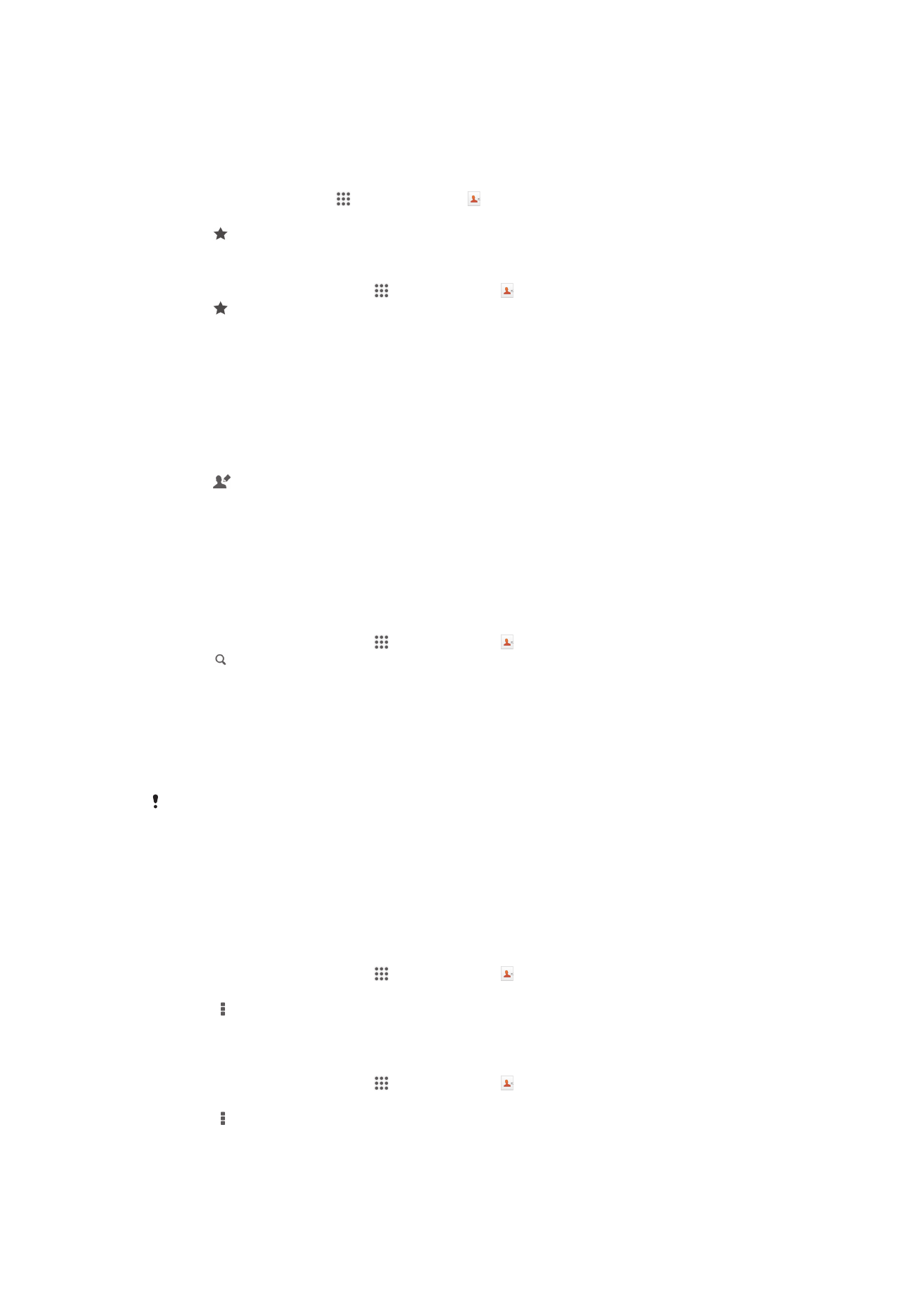
Kegemaran
Anda boleh menandakan kenalan sebagai kegemaran supaya anda boleh mendapat
akses pantas kepadanya dari aplikasi Kenalan.
Untuk menanda atau menyahtanda kenalan sebagai kegemaran
1
Dari Skrin utama, ketik , kemudian, ketik .
2
Ketik kenalan yang anda ingin tambah atau alihkan dari kegemaran anda.
3
Ketik .
Untuk melihat kenalan kegemaran anda
1
Dari Skrin utama anda, ketik , kemudian ketik .
2
Ketik .
Kumpulan
Anda boleh menguntukkan kenalan kepada kumpulan untuk mendapatkan akses yang
lebih cepat kepada mereka dari dalam aplikasi Kenalan.
Untuk menentukan kenalan pada kumpulan
1
Di dalam aplikasi Kenalan, ketik kenalan yang anda ingin pilih untuk sesuatu
kumpulan.
2
Ketik , kemudian ketik bar dibawah Tentukan kumpulan.
3
Tandakan kotak semak untuk kumpulan yang anda mahu tambah kenalan
padanya, kemudian ketik Selesai.
4
Ketik Selesai.